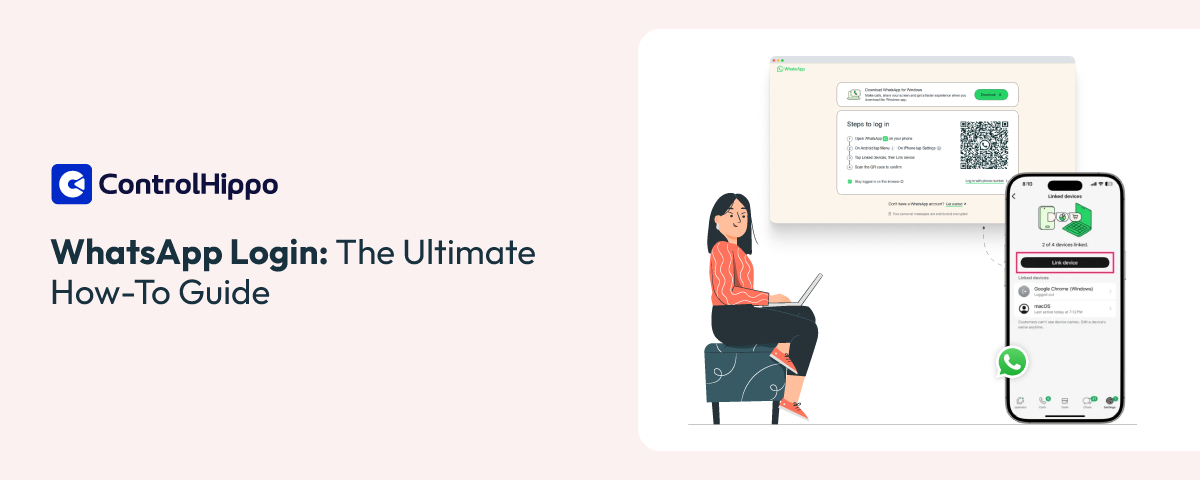Si eres como la mayoría de la gente, WhatsApp es una parte importante de tu rutina diaria.
En 100 millones de personas en EE.UU. utilizan WhatsApp para escuchar notas de voz hacer videollamadas rápidas y mantener chats de grupo. WhatsApp ya no se limita al uso personal; es el lugar donde tienen lugar la atención al cliente, las actualizaciones del equipo e incluso las interacciones empresariales sin publicidad.
Por eso, saber cómo iniciar sesión en WhatsApp ya no es opcional. Esta guía arroja luz sobre todas las formas de acceder a WhatsApp, cómo solucionar problemas de inicio de sesión rápidamente y cómo mantener tu cuenta segura.
Resumen de los distintos métodos de inicio de sesión
Hay muchas formas de acceder fácilmente a tu cuenta de WhatsApp. Ya sea para actualizaciones de trabajo o mensajes privados con amigos, estos métodos garantizan que pueda acceder a su cuenta de forma segura desde cualquier rincón del mundo. Echa un vistazo a algunos de ellos:
1. Inicio de sesión en la aplicación móvil
En primer lugar, tienes que empezar por descargar la aplicación WhatsApp en tu dispositivo. A continuación, introduce tu número de teléfono. Después, verifica tu número con un código de 6 dígitos. Este método es óptimo para mensajes personales, chats de grupo y llamadas instantáneas para resolver consultas de clientes.
Más información en el Centro de ayuda de WhatsApp sobre la verificación de cuentas.
2. Inicio de sesión de escritorio y web
Abra el navegador de su ordenador para visitar web.whatsapp.com. A continuación, vincula tu cuenta escaneando un código QR o introduciendo tu número de teléfono. Es ideal para gestionar chats de trabajo, responder a mensajes de voz con un teclado o guardar contenido multimedia en una pantalla más grande.
3. Inicio de sesión multidispositivo sin el teléfono
WhatsApp ahora te permite permanecer conectado en hasta cuatro dispositivos vinculados, incluso si tu teléfono principal está apagado. Es una solución fiable para esos momentos en los que te quedas sin batería o viajas sin SIM.
Si te conectas desde una red Wi-Fi pública, cierra siempre la sesión cuando hayas terminado. Así evitarás que cualquier usuario de la misma red acceda a la sesión de tu cuenta.
4. Inicio de sesión en el Companion Phone
Vincula un segundo teléfono a tu cuenta existente escaneando un código QR o introduciendo tu número. Es muy importante para separar la vida personal de la profesional manteniendo la misma cuenta.
He aquí una comparación concisa de los métodos de inicio de sesión:
| Método | Dispositivo de acceso | Verificación | Pasos clave |
|---|---|---|---|
| Inicio de sesión en la aplicación móvil | Teléfono móvil Android/iOS | Número de teléfono + código de 6 cifras | Instalar aplicación => Aceptar => Introducir número => Introducir código |
| WhatsApp Web (QR) | Navegador de escritorio | Escanear código QR | Abre web.whatsapp.com => En el teléfono, pulsa Dispositivos vinculados => Vincular un dispositivo => Escanear QR |
| WhatsApp Web (número de teléfono) | Navegador en el ordenador | Número de teléfono + código | Ir a la página web => Seleccionar enlace con número de teléfono => Introducir número => Introducir código en el teléfono |
| Teléfono de compañía | Smartphone secundario | Código QR o número de teléfono | Instalar aplicación => Elegir enlace como acompañante => Generar QR => Escanear o introducir código |
| Inicio de sesión independiente del dispositivo | Hasta cuatro dispositivos | QR o número de teléfono | Vincular dispositivos una vez => Usar web/escritorio sin teléfono |
Guía paso a paso para iniciar sesión en WhatsApp
Esta guía paso a paso para el inicio de sesión en línea de WhatsApp explica cada método, muestra el flujo de verificación y cubre la gestión de la sesión. Sigue la lista de comprobación: verifica tu número, activa la verificación en dos pasos y revisa los dispositivos vinculados para mantener tu cuenta segura.
Inicio de sesión de WhatsApp para dispositivos móviles
La mayoría de la gente empieza en su teléfono, así que sigue los pasos que se indican a continuación para una configuración sin problemas.
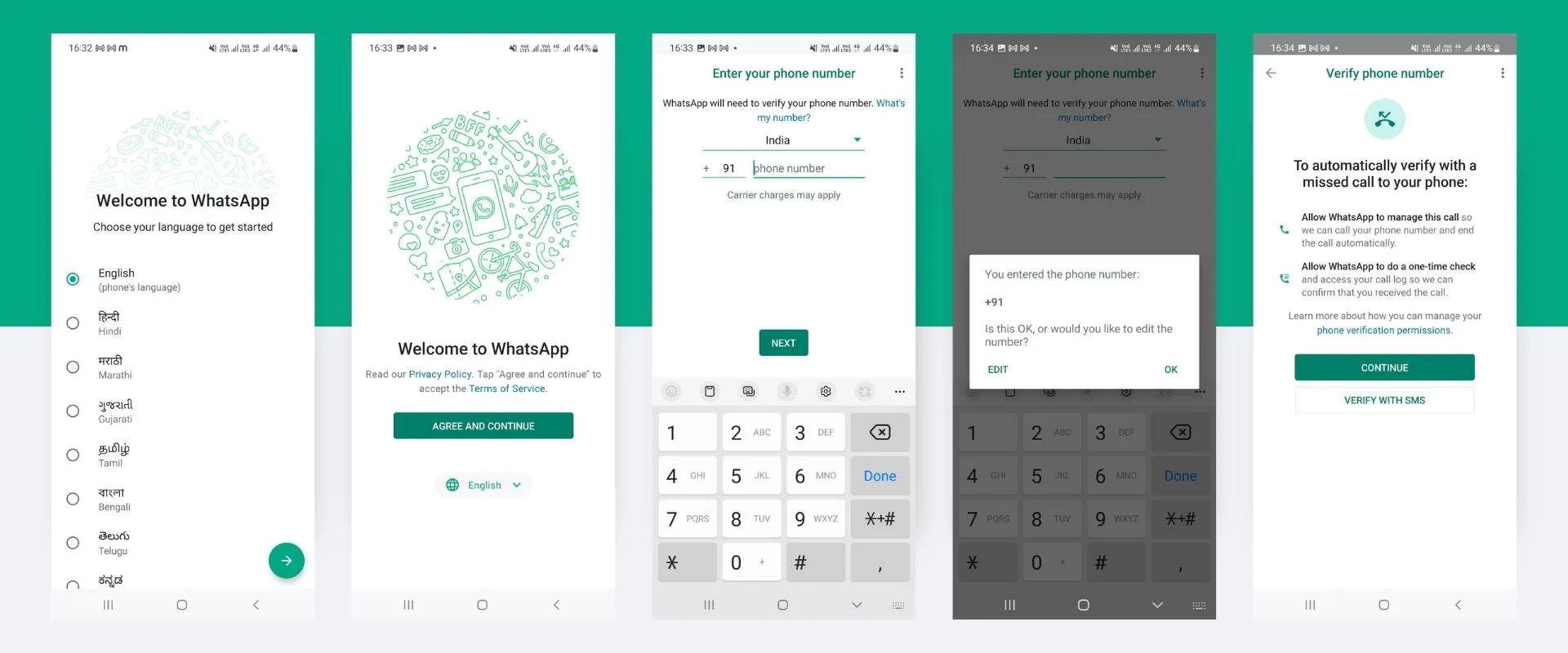
- Descarga la aplicación. Vaya a Google Play o Apple App Store, busque WhatsApp y pulse Instale. Espera a que comience la descarga y ábrela. Lo primero que verás será una pantalla de bienvenida.
- Acepta las condiciones. Meta es propietaria de WhatsApp, así que estás diciendo sí a sus políticas de privacidad y datos. Toca Aceptar y Continuar para continuar.
- Introduzca su número. Elija el código de su país, introduzca su número de móvil y busque el código de 6 dígitos por SMS o llamada de voz.
- Crea tu perfil. Añade tu nombre, cuelga una foto o graba una breve nota de voz. Así tus amigos sabrán que eres tú.
- Añade la verificación en dos pasos. Ve a Ajustes => Cuenta => Verificación en dos pasos => Activar. Crea un PIN de seis dígitos y dales un correo electrónico por si lo olvidas.
Inicio de sesión de WhatsApp para Web (mediante número)
Si tienes una cámara estropeada o prefieres no escanear un código QR, el inicio de sesión web de WhatsApp con número de teléfono puede ser una opción ideal para ti:
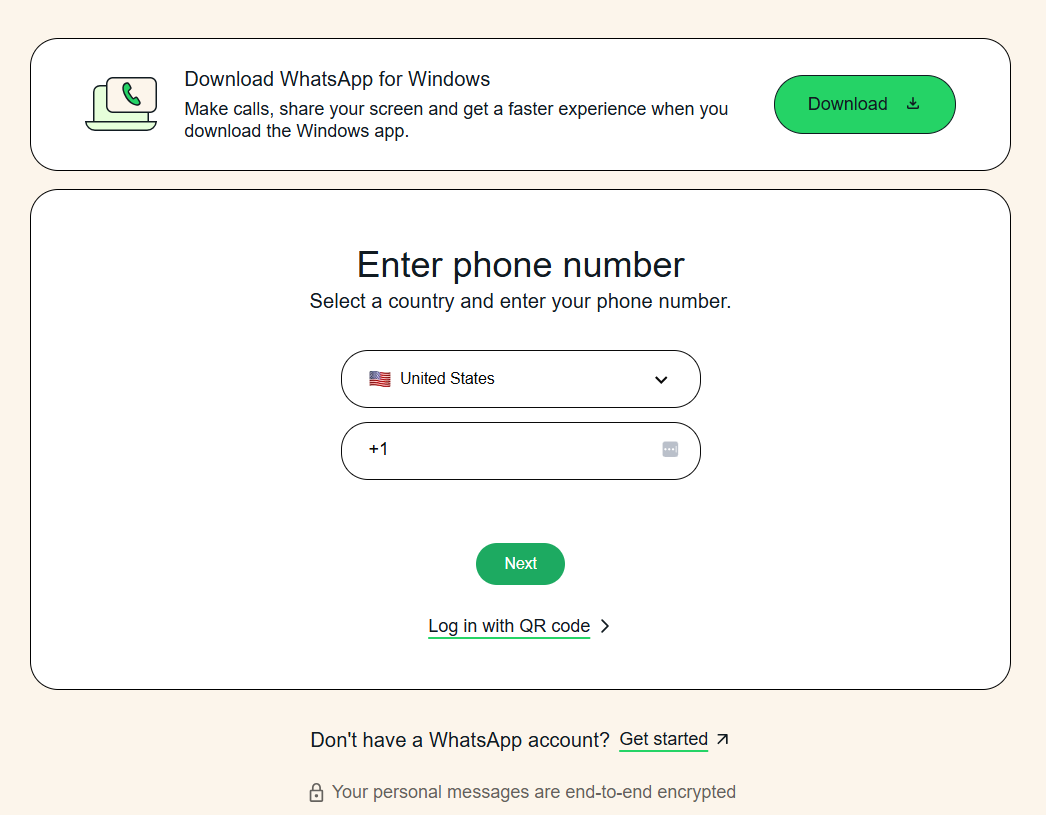
- Abra WhatsApp Web. En su ordenador, inicie un navegador y vaya a web.whatsapp.com (también se puede acceder a través de www.whatsapp.com login o whatsapp web login en Chrome). Haz clic en la opción Vincular con número de teléfono.
- Introduzca su número de teléfono. Seleccione su país y escriba su número. Pulse Siguiente. Aparecerá un código único en la pantalla.
- Verifícalo en tu teléfono. Abra WhatsApp, vaya a Dispositivos vinculados, pulse Vincular un dispositivo y elija Número de teléfono. Introduce el código que aparece en tu ordenador. En unos segundos, tus chats y contactos se cargarán en el navegador.
- Permanecer conectado. Permanecerás conectado hasta que cierres la sesión manualmente, borres la caché y las cookies o permanezcas inactivo durante un tiempo.
Inicio de sesión de WhatsApp para Web mediante código QR (desde un dispositivo Android)
Si tienes un teléfono Android, entonces confía en el inicio de sesión de WhatsApp Web con código QR:
- Prepare su teléfono. Abre WhatsApp, toca los tres puntos de la parte superior derecha y selecciona Dispositivos vinculados. Esta página enumera todos los dispositivos vinculados actualmente a tu cuenta.
- Vincula tu escritorio. Pulse Vincular un dispositivo. Aparecerá un escáner QR.
- Abre la página web. En tu ordenador, ve a web.whatsapp.com. Verás un código QR. Asegúrate de que el código es totalmente visible en tu pantalla.
- Escanee el código. Apunta con el teléfono a la pantalla del ordenador y espera a que se reconozca el código. El navegador cargará inmediatamente tus chats y notificaciones.
- Gestiona las sesiones. Tu teléfono Android puede enlazar hasta cuatro dispositivos. Si en algún momento tu teléfono permanece inactivo durante demasiado tiempo, WhatsApp desconecta automáticamente los dispositivos vinculados para mantener la privacidad de tus datos.
Inicio de sesión de WhatsApp para Web mediante código QR (desde un dispositivo iPhone)
Aunque los pasos son similares a los de Android, iOS sitúa la opción Dispositivos vinculados en Ajustes:
- Abra WhatsApp y pulse Ajustes. Busca el icono del engranaje en la parte inferior derecha.
- Vaya a Dispositivos vinculados. Esta página muestra las sesiones activas.
- Vincule un dispositivo. Pulse Vincular un dispositivo. La cámara se abre para escanear.
- Visita web.whatsapp.com en tu ordenador y acerca tu iPhone al código QR. Tras escanearlo, tus chats aparecerán en el escritorio.
- Supervisar y gestionar. Puede eliminar sesiones antiguas desde Configuración => Dispositivos vinculados en cualquier momento.
Explora las soluciones de WhatsApp para empresas de todos los sectores
¿Cómo entrar en WhatsApp sin un smartphone?
Hay ocasiones en las que la batería de tu teléfono se agota o simplemente no tienes tu dispositivo a mano. Gracias a la actualización multidispositivo de WhatsApp, puedes seguir accediendo a tu cuenta:
- Dispositivos de enlace: Escanea el código QR en WhatsApp Web o escritorio usando tu teléfono para sincronizar.
- Mantente conectado: Una vez vinculado, el acceso al escritorio funciona aunque el teléfono esté apagado o desconectado.
- Sesiones de revisión: Revise regularmente los dispositivos vinculados y elimine los que no reconozca.
¿Cómo iniciar sesión en WhatsApp desde otro teléfono?
¿Necesita utilizar la misma cuenta en dos teléfonos? Tal vez seas propietario de una pequeña empresa y quieras separar las conversaciones personales de los chats de ventas. El modo de dispositivo complementario de WhatsApp te permite vincular un segundo teléfono:
- Instalar y aceptar las condiciones: Descarga WhatsApp en el segundo teléfono y acepta los términos.
- Utilizar el modo acompañante: En el nuevo teléfono, elige "Vincular como acompañante" en el menú.
- Escanear código QR: Desde tu teléfono principal, ve a Ajustes => Dispositivos vinculados => Vincular un dispositivo y escanea el código que aparece en el segundo teléfono.
- Enlace a través del número de teléfono: Si tu teléfono principal no está a mano, introduce tu número en el segundo dispositivo y utiliza el código de verificación enviado al teléfono principal.
Lee también: Diferencia entre Whatsapp y Whatsapp Business
Consejos de seguridad tras iniciar sesión en WhatsApp
¿Ya ha iniciado sesión en WhatsApp? Ahora asegúrelo antes de empezar a enviar llamadas de voz de WhatsApp. Aquí es donde sus chats personales, chats de negocios, y los detalles del cliente están disponibles, por lo que proteger los chats de WhatsApp a cualquier precio.
1. Activación de la verificación en dos pasos
Considera la verificación en dos pasos (2FA) como un requisito primordial para tu WhatsApp. Aunque alguien consiga tu código de registro, no entrará sin tu PIN.
He aquí cómo bloquearlo:
- Vaya a Configuración => Cuenta => Verificación en dos pasos => Activar.
- Elige un PIN que no sea "000000" o, peor aún, tu cumpleaños.
- Añade tu correo electrónico. De lo contrario, si olvidas tu PIN, tendrás que esperar una semana para volver a entrar.
Haz que tu PIN de WhatsApp sea diferente del código de desbloqueo de tu teléfono. Si alguien tiene tu teléfono, no le facilites el acceso a tu cuenta.
- Bharat Baghel, Director de Generación de Demanda, ControlHippo
2. Configuración de la privacidad: Quién puede ver su información
La configuración de privacidad por defecto de WhatsApp es generosa. Por defecto, cualquiera puede ver tu foto de perfil, la última vez que te vieron e incluso saber cuándo has leído sus mensajes.
He aquí cómo reforzarlo:
- Ve a Configuración y, a continuación, haz clic en Privacidad.
- Elige quién puede consultar tus datos, como últimas visitas, foto de perfil, estado, etc.
- Activa la desaparición de mensajes en los chats que no quieras que permanezcan para siempre.
- Silencia las llamadas desconocidas para evitar que las llamadas de voz y vídeo de spam te fastidien el día.
Recuerda que si ocultas tu última visita o tu estado en línea, tampoco podrás ver los de los demás.
3. Protección de su cuenta contra el acceso no autorizado
Estas son las pautas más importantes para proteger tu cuenta de WhatsApp de accesos no autorizados:
- Mantén en secreto los códigos de verificación. No los compartas en mensajes, llamadas de voz ni en ningún otro sitio.
- Active la verificación en dos pasos. Evita el registro no autorizado de dispositivos.
- Establece una contraseña de buzón de voz segura, ya que los atacantes a veces intentan interceptar los códigos de verificación a través del buzón de voz.
- Revise sus dispositivos vinculados. Abra periódicamente Dispositivos vinculados para ver qué ordenadores de sobremesa o teléfonos tienen acceso. Toca cualquier dispositivo desconocido y selecciona Cerrar sesión.
- Actualiza la aplicación con frecuencia para eliminar vulnerabilidades de seguridad y mejorar la fiabilidad.
Explora las soluciones de WhatsApp para empresas en todos los países
¿Problemas para iniciar sesión en WhatsApp? He aquí cómo resolverlos
Incluso las mejores aplicaciones pueden fallar. Si te quedas atascado en una pantalla de inicio de sesión o un código QR no se carga, prueba estas soluciones probadas por humanos:
1. Compruebe su conexión a Internet
La conectividad deficiente es la principal causa de los problemas de inicio de sesión. En WhatsApp Web, busque un banner amarillo que diga "Equipo no conectado". Si lo ves, puedes tomar las siguientes medidas:
- Prueba tu red. Navega por otros sitios web o transmite un vídeo corto para comprobar tu conexión. Si falla, ponte en contacto con tu proveedor o cambia de Wi-Fi a datos móviles.
- Reubícate. Las redes Wi-Fi públicas pueden bloquear WhatsApp. Cámbiese a otra red o pida a su administrador de TI que permita web.whatsapp.com y .whatsapp.net.
- Consulta el mapa de banda ancha de tu estado. Por ejemplo, puede utilizar el Mapa Nacional de Banda Ancha de la FCC para ver información en tiempo real sobre cobertura y cortes.
Si WhatsApp Web te parece lento, cambia tu navegador a Chrome o Edge, suelen actualizar los códigos QR y sincronizar más rápido que Safari o Firefox.
- Bharat Baghel, Director de Generación de Demanda, ControlHippo
2. Restablecer conexiones de dispositivos
Para restablecer las conexiones de los dispositivos, puede intentar las siguientes acciones:
- Actualiza la página web, ya que a veces el código QR se agota; pulsando F5 se recarga.
- Cierre la sesión y vuelva a iniciarla. En WhatsApp Web, haz clic en el menú (tres puntos) y selecciona Cerrar sesión. A continuación, vuelve a vincular tu dispositivo.
- Simplemente, reinicia tus dispositivos. Apagar y encender el teléfono o el ordenador elimina los fallos temporales.
3. Borre la caché y las cookies de su navegador
Si la página se queda bloqueada o las imágenes no se cargan, es posible que la caché de tu navegador esté dañada. Borra las cookies y los archivos almacenados en caché a través de la configuración del navegador y, a continuación, vuelve a cargar web.whatsapp.com. Esto suele resolver problemas con tokens obsoletos que bloquean el inicio de sesión.
4. Asegúrese de que su WhatsApp está actualizado
Ejecutar una versión antigua de la aplicación puede causar errores de sincronización. Actualiza WhatsApp en tu teléfono o en tu ordenador. Las actualizaciones incluyen correcciones de seguridad y nuevas funciones.
5. Desactivar restricciones VPN o cortafuegos
Las VPN desvían el tráfico y a veces bloquean los servidores de WhatsApp. Desactivar temporalmente la VPN puede restaurar la funcionalidad de inicio de sesión. Del mismo modo, las reglas estrictas de los cortafuegos pueden bloquear los puertos de mensajería. Así que, si controlas el cortafuegos, pon en la lista blanca web.whatsapp.com y .whatsapp.net.
¿Quiere ampliar su alcance de clientes en WhatsApp?
Si has terminado con las lentas charlas individuales y quieres realmente escalar en atención al cliente, entonces utiliza WhatsApp Business API para la atención al cliente.
Es básicamente el modo completo de WhatsApp, creado para conversaciones de gran volumen, respuestas instantáneas y notificaciones masivas sin sonar como un robot. Puedes conectar chatbots de IA, utilizar plantillas de mensajes aprobadas y conectarlos a tu CRM para que los clientes potenciales, los pedidos y las actualizaciones nunca se pierdan.
Es rápido, seguro y totalmente protegido. Combínalo con plataformas como ControlHippo y podrás optimizar fácilmente las operaciones de mensajería y organizar los flujos de trabajo empresariales.
Ofrezca fácilmente asistencia 24/7 en WhatsApp
Con ControlHippo, automatice las respuestas, asigne chats y no pierda nunca una consulta de un cliente.
Primeros pasos con la API de WhatsApp Business en ControlHippo
El chatbot con IA de ControlHippo reúne todas tus conversaciones de WhatsApp, Instagram y más en un panel elegante y fácil de usar. Con información en tiempo real a tu alcance, puedes responder más rápido, personalizar cada interacción y ampliar la atención al cliente sin agotar a tu equipo.
Estos son los pasos para integrar una cuenta de WhatsApp Business API:
Paso 1. Iniciar sesión Inicie sesión en la Cuenta ControlHippo.
Paso 2: Ve a la sección Canales y haz clic en el botón "Conectar" debajo de WhatsApp Business API.
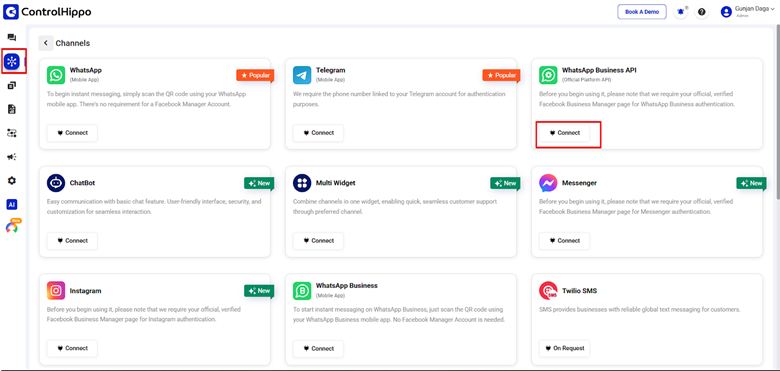
Paso 3: Haga clic en el botón de conexión como se muestra en la imagen de abajo:
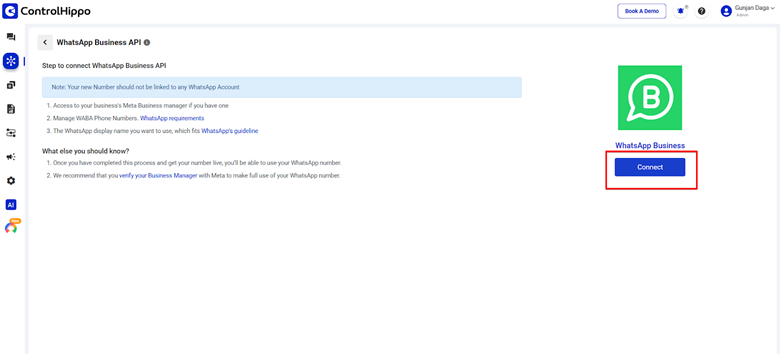
Paso 4: Se abrirá una nueva página. Lee y acepta los términos y condiciones y, a continuación, haz clic en "Conectar con Facebook".
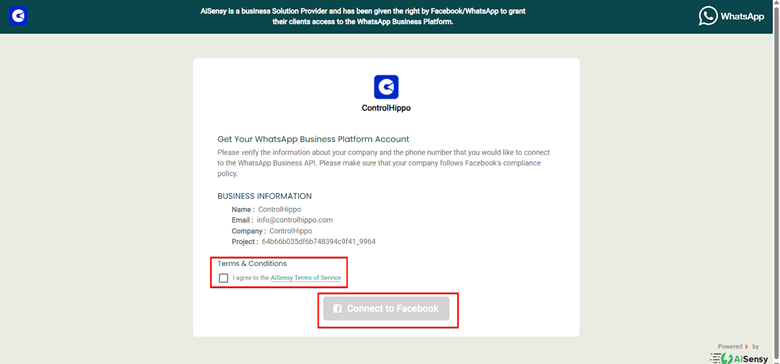
Paso 5: Inicia sesión con la cuenta de Facebook Messenger vinculada a tu página de Business Manager.
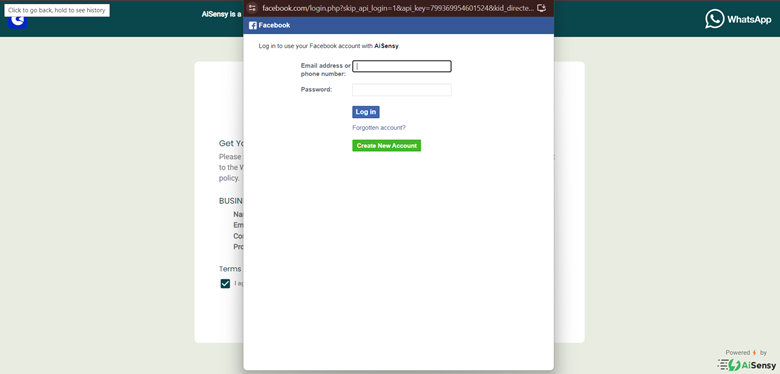
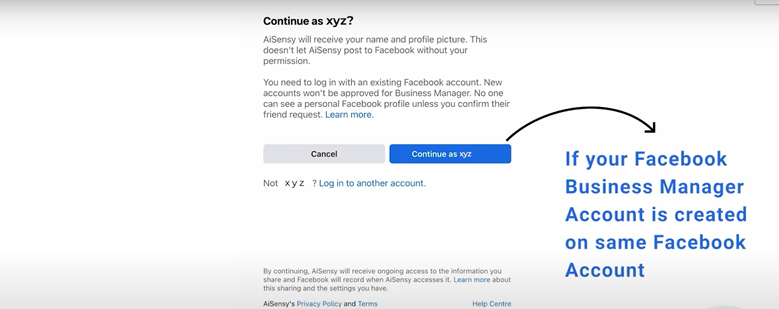
Paso 6: Se abrirá una nueva página. Haz clic en el botón "Continuar".
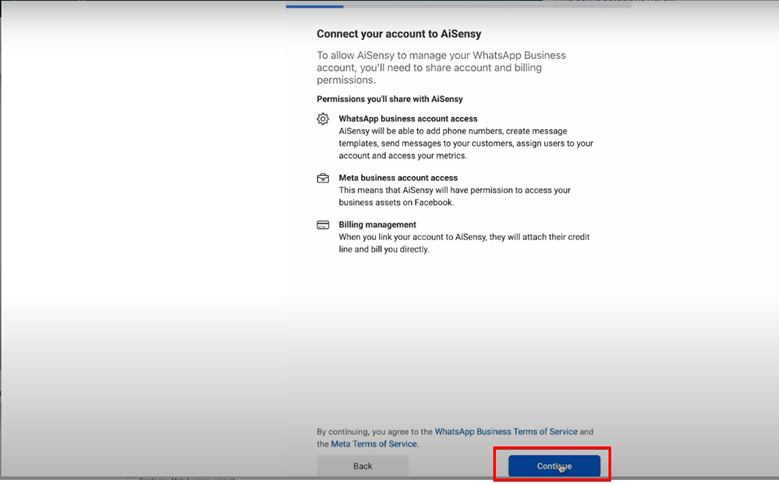
Paso 7: Elija la cuenta Meta en la que desea configurar la API de llamadas de WhatsApp Business.
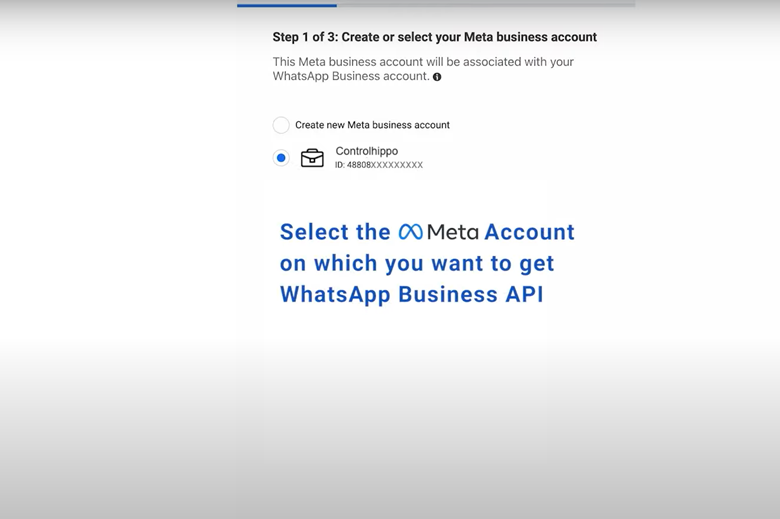
Paso 8: Introduzca los datos necesarios.
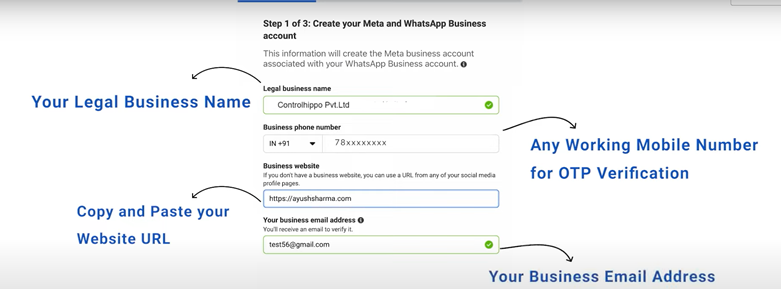
Paso 9: Vaya al segundo paso.
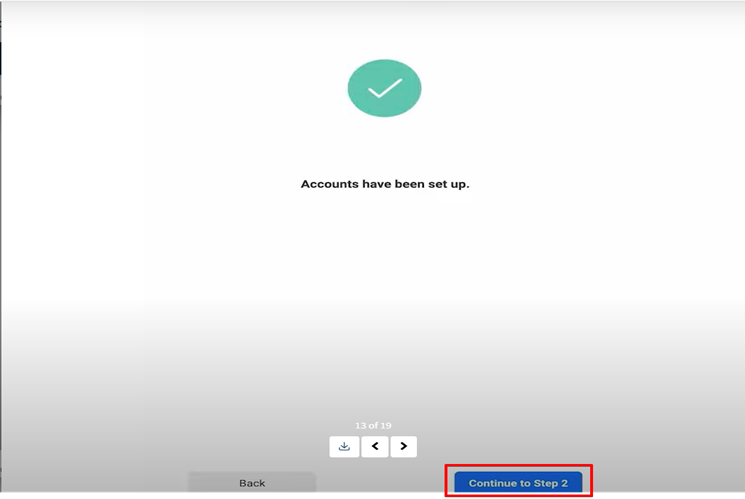
Paso 10: Introduzca el nombre de su empresa exactamente como aparece en su sitio web.
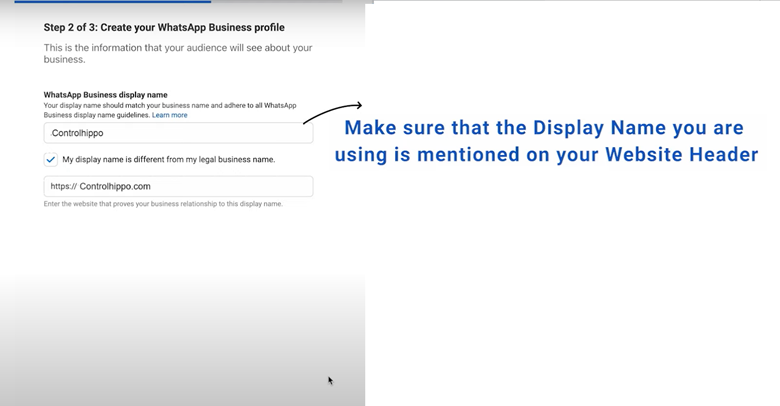
Paso 11: Elija la categoría de su empresa. Si no aparece en la lista, seleccione "Otros".
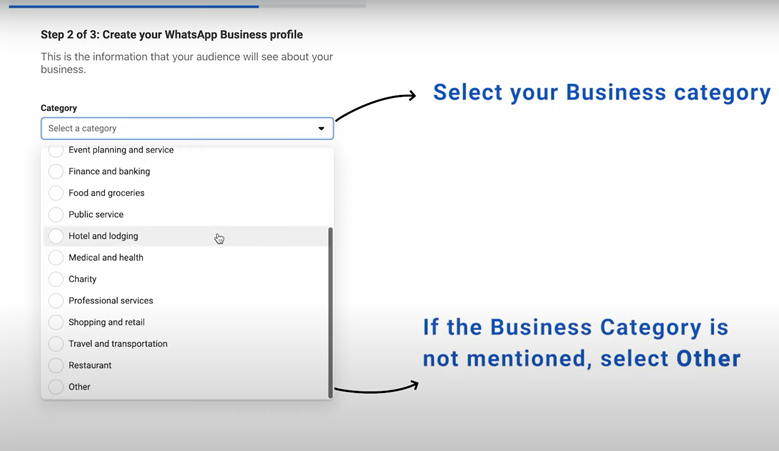
Paso 12: En el paso 3, introduce tu número de teléfono, elige cómo quieres obtener la OTP y haz clic en "Enviar código."
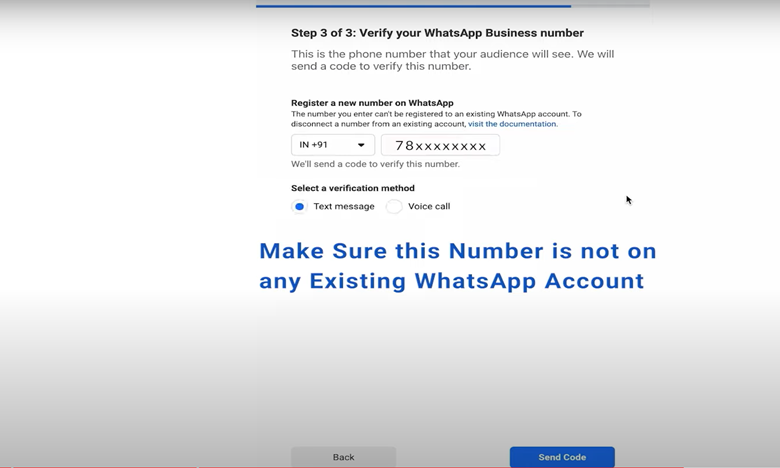
Paso 13: Introduzca el código de 6 dígitos, haga clic en "Verificar" y ¡listo!
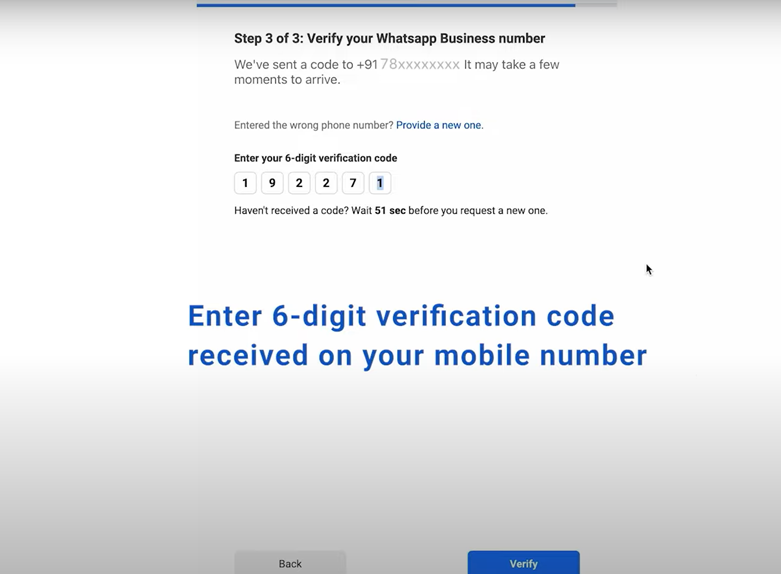
Nota: Si tiene más preguntas o dudas, no dude en ponerse en contacto con nosotros en [email protected].
Conclusión
Si utilizas WhatsApp para tu negocio, no se trata sólo de "entrar". Se trata de configurarte para que cada mensaje, cada llamada, cada punto de contacto con el cliente funcione estupendamente para ti. Cuando manejas el inicio de sesión y la seguridad de forma adecuada, WhatsApp deja de ser una aplicación más en tu teléfono y se convierte en un canal de crecimiento serio.
No, el inicio de sesión en la app de WhatsApp tiene el mismo flujo. Solo tienes que añadir tu número, obtener el código de 6 dígitos y listo.
Sí, si lo haces bien. Activa siempre la verificación en dos pasos, revisa tus dispositivos vinculados y bloquea esos ajustes de privacidad.
Sí. Sin número no hay cuenta. Eso no es negociable.
No. En WhatsApp no existe la opción de "introducir contraseña". Debes iniciar sesión con tu número y un código de 6 dígitos. Si quieres más seguridad, añade un PIN con verificación en dos pasos.
Sí. El inicio de sesión de WhatsApp con número de teléfono está disponible en casi todas partes. Algunas regiones lo bloquean, en cuyo caso, una VPN puede ayudarte a acceder a WhatsApp.
Es muy fácil. Activa el modo de dispositivo complementario, instala WhatsApp en el segundo teléfono, pulsa "Vincular como complementario", escanea el QR desde tu teléfono principal y listo.
Actualización : 3 de noviembre de 2025